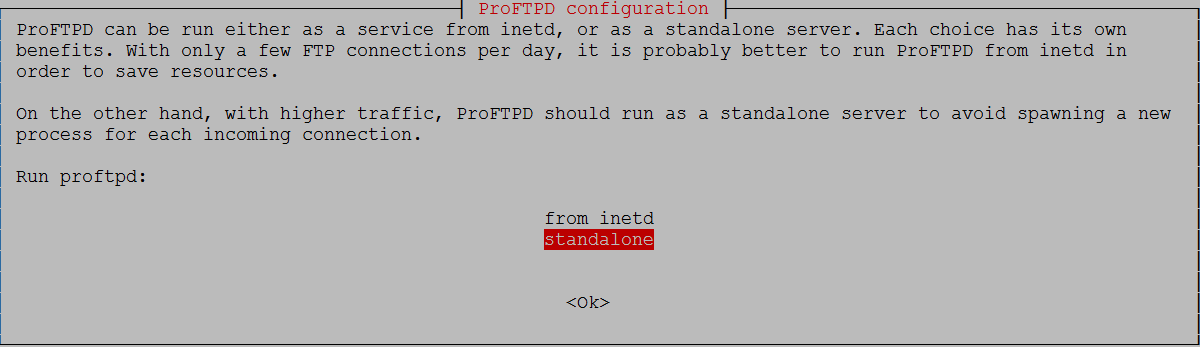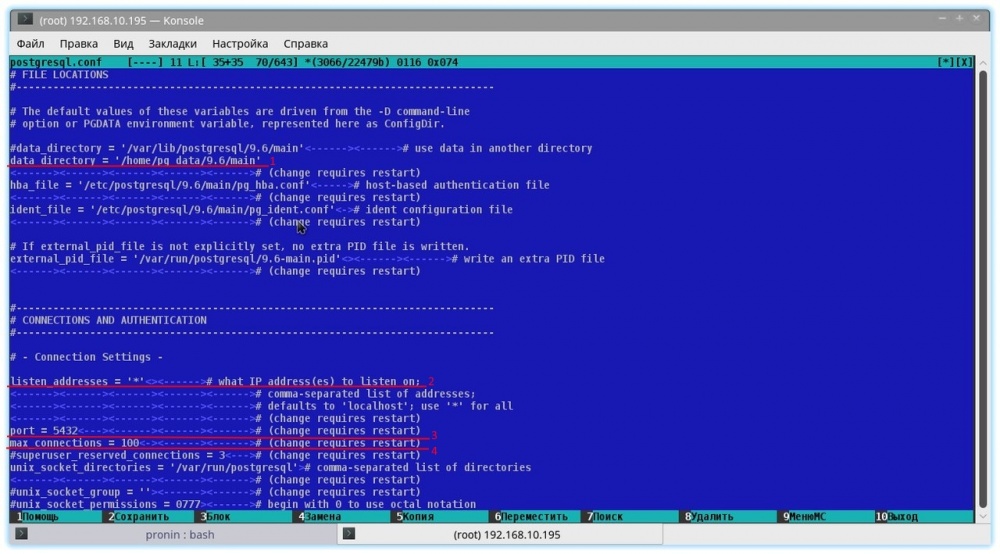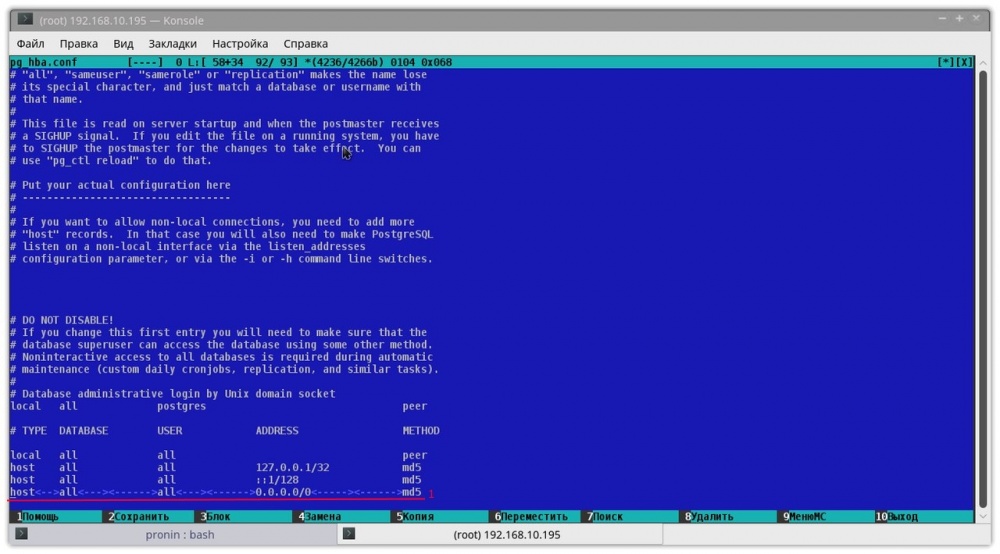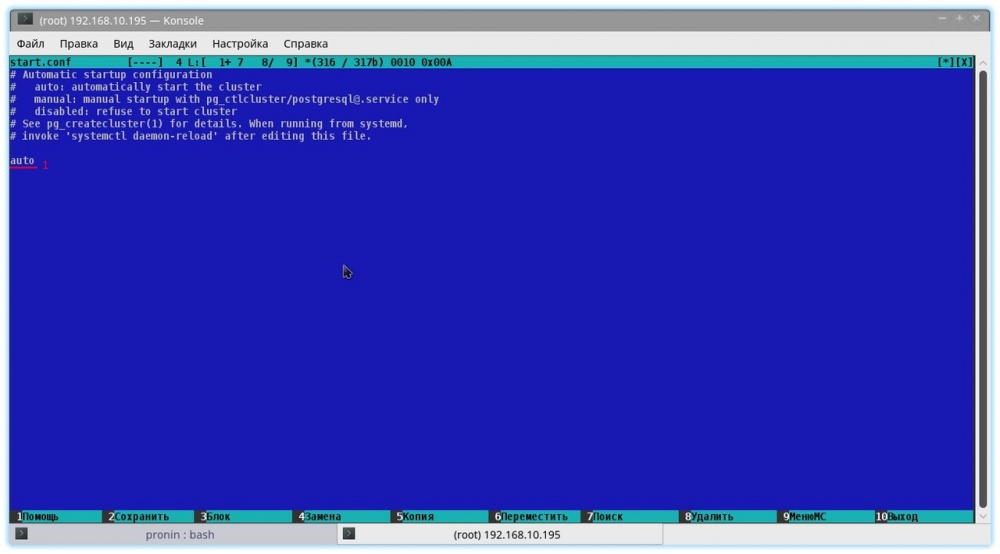Установка сервера в Linux — различия между версиями
Wikiadmin (обсуждение | вклад) (→Установка Firefly) |
Wikiadmin (обсуждение | вклад) (→Eadbsyncsrv) |
||
| Строка 472: | Строка 472: | ||
====Установка Eadbsyncsrv==== | ====Установка Eadbsyncsrv==== | ||
| − | [логин@имя компьютера]:~# apt install eadbsyncsrv | + | '''[логин@имя компьютера]:~# apt install eadbsyncsrv''' |
| − | [ | + | |
| + | Необходимо скачать 210 MБ архивов. | ||
| + | После данной операции, объём занятого дискового пространства возрастёт на 265 GB. | ||
| + | ВНИМАНИЕ: Следующие пакеты невозможно аутентифицировать! | ||
| + | eadbsyncsrv | ||
| + | '''Установить эти пакеты без проверки? [y/N] y''' | ||
| + | ... | ||
| + | ... | ||
| + | Подготовка к распаковке …/eadbsyncsrv_1.0.0-1_amd64.deb … | ||
| + | Распаковывается eadbsyncsrv (1.0.0-1) … | ||
| + | Настраивается пакет eadbsyncsrv (1.0.0-1) … | ||
| + | |||
====Настройка Eadbsyncsrv==== | ====Настройка Eadbsyncsrv==== | ||
| − | + | ||
| + | '''Перейти в папку со скриптами:''' | ||
| + | |||
[логин@имя компьютера]:~# cd /integra_daemons/eadbsyncsrv | [логин@имя компьютера]:~# cd /integra_daemons/eadbsyncsrv | ||
| − | + | ||
| + | '''Создание и запуск Eadbsyncsrv:''' | ||
| + | |||
[логин@имя компьютера]:~# ./enableDaemon.sh | [логин@имя компьютера]:~# ./enableDaemon.sh | ||
| − | + | ||
| + | '''Удаление сервиса Eadbsyncsrv:''' | ||
| + | |||
[логин@имя компьютера]:~# ./disableDaemon.sh | [логин@имя компьютера]:~# ./disableDaemon.sh | ||
Версия 17:18, 30 марта 2018
Содержание
Установка cервера в Debian
Установку cервера в Debian необходимо выполнять с правами суперпользователя
Требования к программному обеспечению:
Для установки программного обеспечения IPE server необходимо:
#Debian 8.Х x64 #Доступ к сети Интернет #Postgres 9.6.Х (необходим для компонентов "integraemberdb", "integraipedb" и "serenity") #PostGis 2.3.Х (необходим для компонентов "integraemberdb" и "integraipedb")
Перед началом установки необходимо добавить репозиторий в список доступных репозиториев
В зависимости от установленной системы, добавляем соответствующую строку в /etc/apt/sources.list:
deb http://192.168.10.191:8080/debian jessie main - зависимости Debian 8.X deb http://192.168.10.191:8080/debian stretch main - зависимости Debian 9.X deb http://192.168.10.191:8080/astra smolensk main - зависимости Astra 1.5
deb http://192.168.10.191:8080/integra stable main - пакеты с ПО Интегра-С
Рекомендация: закомментировать сторонние репозитории во избежание ошибок!
Установка и настройка сервисов
Опционально компоненты сервера Интеграции могут быть установлены как на один, так и на отдельные компьютеры разделено.
Если было принято решение установить все на один компьютер, то выполните команду из пункта 1.2.1 Далее следуйте рекомендациям по настройке сервисов в пунктах с 1.2.2 по 1.2.8.
Если необходимо установить и настроить компоненты отдельно друг от друга, то выполните команды в соответствие с их порядком следования с 1.2.2 по 1.2.8 (например 1 компонент на 1 компьютер).
Дальнейшие команды корректно выполнять с правами суперпользователя
Integrasrv
apt-get install inIntegrasrv – это метапакет, в зависимостях которого находятся все необходимые сервисы для корректного функционирования сервера Интеграции.
Установка Integrasrv
[логин@имя компьютера]:~# apt-get install integrasrv В появившемся окне выбрать пункт ”standalone” и нажать [Enter]
Результат выполнения команды:
Будут установлены следующие дополнительные пакеты: acuariomanager eadbsyncsrv firefly integraemberdb integraftp integraipedb libexif12 libgdiplus libgif4 libmemcached11 libmemcachedutil2 mono proftpd-basic serenity sudo Предлагаемые пакеты: openbsd-inetd inet-superserver proftpd-doc proftpd-mod-ldap proftpd-mod-mysql proftpd-mod-odbc proftpd-mod-pgsql proftpd-mod-sqlite proftpd-mod-geoip НОВЫЕ пакеты, которые будут установлены: acuariomanager eadbsyncsrv firefly integraemberdb integraftp integraipedb integrasrv libexif12 libgdiplus libgif4 libmemcached11 libmemcachedutil2 mono proftpd-basic serenity sudo обновлено 0, установлено 16 новых пакетов, для удаления отмечено 0 пакетов, и 0 пакетов не обновлено. Необходимо скачать 773 MБ архивов. После данной операции, объём занятого дискового пространства возрастёт на 1 817 GB. Хотите продолжить? [Д/н] y ВНИМАНИЕ: Следующие пакеты невозможно аутентифицировать! libexif12 libgif4 libmemcached11 libmemcachedutil2 libgdiplus proftpd-basic sudo mono acuariomanager eadbsyncsrv firefly integraemberdb integraftp integraipedb serenity integrasrv Установить эти пакеты без проверки? [y/N] y ... ... ... Настраивается пакет sudo (1.8.10p3-1+deb8u5) … Настраивается пакет mono (4.8.1-1) … Настраивается пакет acuariomanager (1.19.0-1) … Настраивается пакет eadbsyncsrv (1.0.0-1) … Настраивается пакет firefly (3.0.28-1) … Настраивается пакет integraemberdb (4.1.5-1) … Настраивается пакет integraftp (1.0.0-1) … Введите новый пароль UNIX: Повторите ввод нового пароля UNIX: passwd: пароль успешно обновлён Введите новый пароль UNIX: Повторите ввод нового пароля UNIX: passwd: пароль успешно обновлён Настраивается пакет integraipedb (4.1.3-1) … Настраивается пакет serenity (2.0.5-1) … Настраивается пакет integrasrv (2.0.0-1) … Обрабатываются триггеры для libc-bin (2.19-18+deb8u10) … Обрабатываются триггеры для systemd (215-17+deb8u7) …
Integraipedb
Установка Integraipedb
[логин@имя компьютера]:~# apt-get install integraipedb
Результат выполнения команды:
НОВЫЕ пакеты, которые будут установлены: integraipedb sudo обновлено 0, установлено 2 новых пакетов, для удаления отмечено 0 пакетов, и 0 пакетов не обновлено. Необходимо скачать 318 MБ архивов. После данной операции, объём занятого дискового пространства возрастёт на 1 438 GB. Хотите продолжить? [Д/н] y sudo integraipedb Установить эти пакеты без проверки? [y/N] y ... ... Обрабатываются триггеры для systemd (215-17+deb8u7) … Настраивается пакет sudo (1.8.10p3-1+deb8u5) … Настраивается пакет integraipedb (4.1.3-1) … Обрабатываются триггеры для systemd (215-17+deb8u7) …
Настройка Integraipedb
Переход в папку со скриптами:
[логин@имя компьютера]:~# cd /integra_daemons/integraipedb
Создание базы данных (далее БД) template_postgis:
[логин@имя компьютера]:~# ./createTemplate_postgis.sh
Результат выполнения команды:
server host: 127.0.0.1 server port: 5432 user name: postgres user password: psql: ВАЖНО: база данных "template_postgis" не существует psql: ВАЖНО: база данных "template_postgis" не существует dropdb: ошибка при удалении базы данных: ОШИБКА: база данных "template_postgis" не существует UPDATE 1 CREATE EXTENSION
Создание БД "integraplanetearth":
[логин@имя компьютера]:~# ./createIntegraPlanetEarth.sh
Результат выполнения команды:
server host: 127.0.0.1 server port: 5432 user name: postgres user password: UPDATE 1 ВАЖНО: закрытие подключения по команде администратора SSL-соединение было неожиданно закрыто ... ... pg_restore: [архиватор (БД)] could not execute query: ОШИБКА: отношение "integra_features" уже существует Выполнялась команда: CREATE TABLE integra_features ( ogc_fid bigint NOT NULL, height real DEFAULT (-1) NOT NULL, height_scale real DE... pg_restore: обрабатываются данные таблицы "public.integra_features" ... ... CREATE FUNCTION GRANT
Integraemberdb
Установка Integraemberdb
[логин@имя компьютера]:~# apt-get install integraemberdb
Результат выполнения команды:
Необходимо скачать 84,2 kБ архивов. После данной операции, объём занятого дискового пространства возрастёт на 0 B. ВНИМАНИЕ: Следующие пакеты невозможно аутентифицировать! integraemberdb Установить эти пакеты без проверки? [y/N] y Выбор ранее не выбранного пакета integraemberdb. (Чтение базы данных … на данный момент установлено 33697 файлов и каталогов.) Подготовка к распаковке …/integraemberdb_4.1.5-1_amd64.deb … Распаковывается integraemberdb (4.1.5-1) … Настраивается пакет integraemberdb (4.1.5-1) …
Настройка Integraemberdb
Перейти в папку со скриптами:
[логин@имя компьютера]:~# cd /integra_daemons/integraemberdb
Создание базы данных (далее БД) template_postgis:
[логин@имя компьютера]:~# ./createTemplate_postgis.sh
Результат выполнения команды:
server host: 127.0.0.1 server port: 5432 user name: postgres user password: psql: ВАЖНО: база данных "template_postgis" не существует psql: ВАЖНО: база данных "template_postgis" не существует dropdb: ошибка при удалении базы данных: ОШИБКА: база данных "template_postgis" не существует UPDATE 1 CREATE EXTENSION
Создание БД вида Ember:
[логин@имя компьютера]:~# ./createNewdb.sh
Результат выполнения команды:
server host: 127.0.0.1 server port: 5432 user name: postgres user password: database name: database_name server name: Local server database template: template_postgis DO DO ... ... CREATE FUNCTION INSERT 0 1 INSERT 0 1 put ----- 776 (1 строка) UPDATE 1
Удаление БД:
[логин@имя компьютера]:~# ./deletedb.sh
Результат выполнения команды:
server host: 127.0.0.1 server port: 5432 user name: postgres user password: database name: database_name database template: template_postgis База данных "database_name" существует, удалить? [DELETE/No]: DELETE pg_terminate_backend ---------------------- (0 строк) ВАЖНО: закрытие подключения по команде администратора SSL-соединение было неожиданно закрыто подключение к серверу было потеряно
Serenity
Установка Serenity
[логин@имя компьютера]:~# apt-get install serenity
Результат выполнения команды:
НОВЫЕ пакеты, которые будут установлены: serenity обновлено 0, установлено 1 новых пакетов, для удаления отмечено 0 пакетов, и 0 пакетов не обновлено. Необходимо скачать 20,0 MБ архивов. После данной операции, объём занятого дискового пространства возрастёт на 0 B. ВНИМАНИЕ: Следующие пакеты невозможно аутентифицировать! serenity Установить эти пакеты без проверки? [y/N] y ... ... Подготовка к распаковке …/serenity_2.0.5-1_amd64.deb … Распаковывается serenity (2.0.5-1) … Настраивается пакет serenity (2.0.5-1) …
Настройка Serenity
Перейти в папку со скриптами:
[логин@имя компьютера]:~# cd /integra_daemons/serenity
Создание и запуск Serenity:
[логин@имя компьютера]:~# ./createserenity.sh
По умолчанию serenity принимает подключение на порту '8888'
Результат выполнения команды:
serenity path: /opt server host: 127.0.0.1 server port: 5432 user name: postgres user password: database name: serenity DO ... ... Created symlink from /etc/systemd/system/multi-user.target.wants/serenity.service to /lib/systemd/system/serenity.service. Служба serenity установлена
Удаление сервиса Serenity:
[логин@имя компьютера]:~# ./deleteserenity.sh
Результат выполнения команды:
serenity path: /opt server host: 127.0.0.1 server port: 5432 user name: postgres user password: database name: serenity Вы действительно хотите удалить службу serenity? [DELETE/No]: DELETE ВАЖНО: закрытие подключения по команде администратора SSL-соединение было неожиданно закрыто подключение к серверу было потеряно Служба serenity удалена
Firefly
Установка Firefly
[логин@имя компьютера]:~# apt-get install firefly
Результат выполнения команды:
Необходимо скачать 108 MБ архивов. После данной операции, объём занятого дискового пространства возрастёт на 114 MB. ВНИМАНИЕ: Следующие пакеты невозможно аутентифицировать! firefly Установить эти пакеты без проверки? [y/N] y ... ... Распаковывается firefly (3.0.28-1) … Настраивается пакет firefly (3.0.28-1) …
Настройка Firefly
Перейти в папку со скриптами:
[логин@имя компьютера]:~# cd /integra_daemons/firefly
Результат выполнения команды:
Создание и запуск Firefly:
[логин@имя компьютера]:~# ./scriptffcreate.sh
Результат выполнения команды:
firefly name: firefly_name firefly path: /opt firefly wamp port: 8090 firefly http port: 18090 serenity url: http://127.0.0.1:8888 ember dbname: database_name postgresql ip: 127.0.0.1 postgresql port: 5432 postgresql user: postgres user password: integraplanetearth dbname: integraplanetearth postgresql ip: 127.0.0.1 postgresql port: 5432 postgresql user: postgres user password: skd setting: SYSTEM/SYSTEM@127.0.0.1/XE Created symlink from /etc/systemd/system/firefly_name.service to /lib/systemd/system/firefly_name.service. Created symlink from /etc/systemd/system/multi-user.target.wants/firefly_name.service to /lib/systemd/system/firefly_name.service. Служба firefly_name установлена
Удаление сервиса:
[логин@имя компьютера]:~# ./scriptffdelete.sh
Результат выполнения команды:
firefly name: firefly_name firefly path: /opt Removed symlink /etc/systemd/system/firefly_name.service. Removed symlink /etc/systemd/system/multi-user.target.wants/firefly_name.service. Служба firefly_name удалена
AcuarioManager
Установка AcuarioManager
[логин@имя компьютера]:~# apt-get install acuariomanager
Результат выполнения команды:
Чтение списков пакетов… Готово Построение дерева зависимостей ... ... После данной операции, объём занятого дискового пространства возрастёт на 317 MB. Хотите продолжить? [Д/н] y ВНИМАНИЕ: Следующие пакеты невозможно аутентифицировать! mono acuariomanager Установить эти пакеты без проверки? [y/N] y ... ... Настраивается пакет acuariomanager (1.19.0-1) … Обрабатываются триггеры для libc-bin (2.19-18+deb8u10) …
Настройка AcuarioManager
Перейти в папку со скриптами:
[логин@имя компьютера]:~# cd /integra_daemons/acuariomanager
Создание и запуск AcuarioManager:
[логин@имя компьютера]:~# ./scriptamcreate.sh
Результат выполнения команды:
am name: am_name ff IP: 127.0.0.1 ff port: 8090 serenity ip: 127.0.0.1 serenity port: 8888 login: mss password: am path: /opt Created symlink from /etc/systemd/system/am_name.service to /lib/systemd/system/am_name.service. Created symlink from /etc/systemd/system/multi-user.target.wants/am_name.service to /lib/systemd/system/am_name.service. Служба am_name установлена
Удаление сервиса:
[логин@имя компьютера]:~# ./scriptamdelete.sh
Результат выполнения команды:
am name is: am_name am path is: /opt Removed symlink /etc/systemd/system/am_name.service. Removed symlink /etc/systemd/system/multi-user.target.wants/am_name.service. Служба am_name удалена
Integraftp
Установка Integraftp
[логин@имя компьютера]:~# apt-get install integraftp
Результат выполнения команды:
НОВЫЕ пакеты, которые будут установлены: integraftp libmemcached11 libmemcachedutil2 proftpd-basic обновлено 0, установлено 4 новых пакетов, для удаления отмечено 0 пакетов, и 0 пакетов не обновлено. Необходимо скачать 2 580 kБ архивов. После данной операции, объём занятого дискового пространства возрастёт на 4 784 kB. Хотите продолжить? [Д/н] y ВНИМАНИЕ: Следующие пакеты невозможно аутентифицировать! integraftp Установить эти пакеты без проверки? [y/N] y ... ...
В появившемся окне выбрать пункт ”standalone” и нажать [Enter]
... ... Настраивается пакет integraftp (1.0.0-1) … Введите новый пароль UNIX: Повторите ввод нового пароля UNIX: passwd: пароль успешно обновлён Введите новый пароль UNIX: Повторите ввод нового пароля UNIX: passwd: пароль успешно обновлён Обрабатываются триггеры для libc-bin (2.19-18+deb8u10) … Обрабатываются триггеры для systemd (215-17+deb8u7) …
После установки сервис в автоматическом порядке настроится и запустится.
Eadbsyncsrv
Установка Eadbsyncsrv
[логин@имя компьютера]:~# apt install eadbsyncsrv
Необходимо скачать 210 MБ архивов. После данной операции, объём занятого дискового пространства возрастёт на 265 GB. ВНИМАНИЕ: Следующие пакеты невозможно аутентифицировать! eadbsyncsrv Установить эти пакеты без проверки? [y/N] y ... ... Подготовка к распаковке …/eadbsyncsrv_1.0.0-1_amd64.deb … Распаковывается eadbsyncsrv (1.0.0-1) … Настраивается пакет eadbsyncsrv (1.0.0-1) …
Настройка Eadbsyncsrv
Перейти в папку со скриптами:
[логин@имя компьютера]:~# cd /integra_daemons/eadbsyncsrv
Создание и запуск Eadbsyncsrv:
[логин@имя компьютера]:~# ./enableDaemon.sh
Удаление сервиса Eadbsyncsrv:
[логин@имя компьютера]:~# ./disableDaemon.sh
Добавление и поддержка компонентов
Обновление firefly
!при данных командах конфигурационные файлы не изменяются !не производите удаление программы, одновременно находясь в директории удаляемой программы Обновите список доступных пакетов: [логин@имя компьютера]:~# apt update Обновите компонент: [логин@имя компьютера]:~# apt-get --only-upgrade install firefly Перейдите в папку со скриптами: [логин@имя компьютера]:~# cd /integra_daemons/firefly Примеры использования скрипта обновления firefly: [логин@имя компьютера]:~# ./update.py -h вызов справки [логин@имя компьютера]:~# ./update.py -r /opt рекурсивное обновление всех ff [логин@имя компьютера]:~# ./update.py -l /opt firefly_1 firefly_2 firefly_3 обновление одного или нескольких ff
Обновление acuariomanager
!при данных командах конфигурационные файлы не изменяются !не производите удаление программы, одновременно находясь в директории удаляемой программы Обновите список доступных пакетов: [логин@имя компьютера]:~# apt update Обновите компонент: [логин@имя компьютера]:~# apt-get --only-upgrade install acuariomanager Перейдите в папку со скриптами: [логин@имя компьютера]:~# cd /integra_daemons/acuariomanager Примеры использования скрипта обновления acuariomanager: [логин@имя компьютера]:~# ./update.py -h вызов справки [логин@имя компьютера]:~# ./update.py -r /opt рекурсивное обновление всех acuariomanager [логин@имя компьютера]:~# ./update.py -l /opt acuariomanager_1 acuariomanager_2 acuariomanager_3 обновление одного или нескольких acuariomanager
Установка cервера в Debian (старая версия)
Перед запуском скрипта install.sh необходимо актуально выставленное время;
проверить время можно следующей командой:
[логин@имя компьютера]:~$ date
1)От root переходим в папку opt:
cd /opt
2)Далее команду:
./install.sh
3)После удачной установки сервер сам перезагрузится.
4)Вход в графическую оболочку нужно делать от пользователя ipe пароль 000000
5)Команда для смены пользователя:
exit
6)Команда для запуска графической оболочки:
startx
7)ПКМ по рабочему столу — меню приложений — настройки — хранитель экрана — выбираем режим Disable Screen Saver
8)В папке home/ipe мы видим:
acuariosetup – для создания базы интеграции firefly – для нового FF ipeadmintool – для создания и редактирования пользователей в клиенте Планеты ipesetup – новая база земли mss – новый mss (acuariomanager)
Папка ftp – в корне файловой системы, там будут хранится 3D планы.
В папке opt хранятся установленные компоненты планеты, а так же сам скрипт сборки install.sh
eadbsyncsrv – для синхронизации 3D планов через браузер
Важно: На объекте потребуется ручная настройка IP адреса, так же как для видеосервера!
Ifconfig eth0 192.168.10.240 – команда назначить свободный IP до следующей перезагрузки сервера (не подходит для постоянного статического адреса).
Через WinSCP на Windows-машине нужно залезть на сервер и закинуть в home – IRD
Особенности:
1. Носители информации (флешки и прочее) не поддерживаются;
2. Samba не установлена, переход в другие лок. компьютеры невозможен;
3. Предпочтительна удаленная настройка без графики через SSH
Обязательно нужно проверить:
- Заходит ли на FF в бразере (поменять пароль у admin, новый пароль admin)
- Заходит ли в синхронизатор 3D планов в браузере
- Заходит ли в Scada в браузере
- Есть ли соединение с базой земли в ipeadmintool
- Зайти в Pgadmin и соединиться с нашим сервером, проверить все ли базы на месте
Для того чтобы можно было войти в редактор СКАДА через браузер нужно в базе данных (Pgadmin) у базы трекинга в таблице — runtime_server в поле displaynametext вбить любое название.
Для того чтобы в СКАДА появились типы, нужно зайти с Windows-машины в Графвьювер и нажать commit, после чего через FF в браузере Chrome можно обновить Тайпдефы, но опять же потребуются Windows с подключенной общей подсетью!
Установка компонентов IPE server
Первый запуск дистрибутива
Включите компьютер, введите логин (ipe) и пароль; наберите команду:
[логин@имя компьютера]:~$ startx
дождитесь загрузки графической оболочки.
Запуск скрипта install.sh
! Символ $ означает ввод команд от прав простого пользователя, символ # означает ввод команд от прав суперпользователя, т.е. root'a.
Перед запуском скрипта install.sh необходимо актуально выставленное время; проверить время можно следующей командой:
[логин@имя компьютера]:~$ date
После проверки времени проверить настройки сети следующей командой:
[логин@имя компьютера]:~# ifconfig
Откройте терминал и наберите следующие команды:
[логин@имя компьютера]:~$ su [логин@имя компьютера]:~$ (ввести пароль суперпользователя, т.е. Root'а) [логин@имя компьютера]:/home/ipe# cd /opt/ [логин@имя компьютера]:/opt# ./install.sh ! Если была допущена ошибка при вводе имени компьютера, то при помощи скрипта _pcname.sh это можно поправить. [логин@имя компьютера]:~# cd /opt/ipeserver/scripts [логин@имя компьютера]:~# ./_pcname.sh
Скрипт install.sh произведет установку и частичную настройку компонентов, которые необходимы для работы/корректной работы IPE server.
Завершением работы скрипта будет свидетельствовать принудительная перезагрузка компьютера.
Настройка IPE server
Настройка сервисов IPE server
Настройка таких сервисов, как acuario manager и firefly производится посредством редактирования конфигурационных файлов: /opt/mss/Properties.txt и /opt/firefly/config.json соответственно.
Изменение файлов производится в удобном для Вас текстовом редакторе.
Конфигурационный файл /opt/mss/Properties.txt
// IP адрес и порт EaIp=127.0.0.1 (ip адрес компьютера, на котором запущен сервис firefly) EaPort=8081 (номер порта сервиса firefly) // Логин и пароль EaLogin=mss (стандартный логин доступа в базу данных) EaPassword=Mss2015 (стандартный пароль)
Конфигурационный файл /opt/firefly/config.json
"dsn": "dbname=acuario2 host=127.0.0.1 port=5432 user=postgres password=acuario", "dsn": "dbname=integraplanetearth host=127.0.0.1 port=5432 user=postgres password=acuario",
dbname – имя базы данных
host – ip адрес, на которой запущен сервис postgresql
port – номер порта сервиса postgresql
user – логин пользователя (суперпользователь) базы данных
password – пароль пользователя
Работа с таблицами PostgreSQL
! Все скрипты запускаются от прав суперпользователя.
Для завершения настройки IPEserver необходимо запустить два скрипта:
_createAcuarioSchemeDB.sh _createIntegraPlanetSchemeDB.sh
! Скрипты работают в виде диалогов с предзаполнением, если нет необходимости что-то менять, достаточно нажать [Enter] для ввода данных в поле.
Создание таблицы acuario2:
[логин@имя компьютера]:~# cd /opt/ipeserver/scripts [логин@имя компьютера]:~# ./_createAcuarioSchemeDB.sh
Создание таблицы integraplanetearth:
[логин@имя компьютера]:~# cd /opt/ipeserver/scripts [логин@имя компьютера]:~# ./_createIntegraPlanetSchemeDB.sh
В случае необходимости обновления схем для таблиц подобных acuario2 следует скопировать новые схемы в директорию:
/opt/ipeserver/scripts/schemes/ и запустить скрипт под названием _updateAcuarioScheme.sh:
[логин@имя компьютера]:~# cd /opt/ipeserver/scripts [логин@имя компьютера]:~# ./_updateAcuarioScheme.sh
Для создания таблицы подобной acuario2 необходимо запустить скрипт _createNewdb.sh:
[логин@имя компьютера]:~# cd /opt/ipeserver/scripts [логин@имя компьютера]:~# ./_createNewdb.sh
Решения проблем с PostgreSQL
Для смены пароля от учётной записи нужно выполнить вход в систему как суперпользователь. После чего выполнить в консоли следующие действия.
su postgres - аутентификация в системе под пользователем postgres psql - вызов интерактивной утилиты для работой с СУБД psql alter user postgres with password 'pasword'; - sql команда для смены пароля /q - выход из интерактивной утилиты
Для открытия доступа к базе для внешних подключений необходимо:
- Открыть файл /etc/postgresql/<postgres_version>/main/postgresql.conf.
- Раскомментировать строчку listen_addresses.
- Изменить значение в строке "*".
При конфликте портов изменить значение в строке port на свободный порт.
Если превышено максимальное количество подключений в строке max_connections увеличить значение. Рекомендуемое максимальное значение подключений равно 300.
При переносе кластера в другую директорию в строке data_directory написать новый путь к базе.
Вид файла представлен ниже:
- Директория базы
- Параметр подключения
- Порт
- Количество подключений
Для вступления изменений в силу требуется перезапуск кластера.
Для перезапуска кластера на Ubuntu до 16 версии нужно ввести в консоли:
service postgresql restart
Для перезапуска на Ubuntu с 16 версии и Debian нужно ввести в консоли:
systemctl restart postgresql
Для прослушивания запросов с внешних IP адресов нужно добавить строку в файл /etc/postgresql/<postgres_version>/main/pg_hba.conf
host all all 0.0.0.0/0 atr где atr меняется на один из параметров: md5 - по паролю trust - без пароля peer - аутентификация средствами системы
Для вступления изменений необходимо перезапустить кластер.
Вид файла представлен ниже:
1. Строка для прослушивания запросов.
Для запуска кластера необходимо написать параметр запуска в файле /etc/postgresql/<postgres_version>/main/start.conf
auto - запуск при инициализации системы manual - инициализация кластера через консоль. disabled - кластер отключён
Вид файла представлен ниже:
1. Параметр запуска